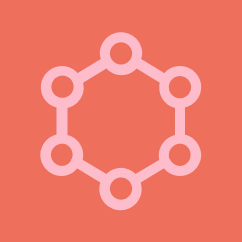Anleitung Übermittlung AWBET-Meldung
Diese Anleitung beschreibt schrittweise die technische Durchführung der AWBET-Meldung in der Onlineapplikation MeldeWeb.
Zur Beantwortung inhaltlicher Fragen wird auf die Ausweisrichtlinie zur Meldeverordnung ZABIL Kapitalverkehr der OeNB verwiesen. Relevante Informationen zur AWBET-Meldung finden sich insbesondere im Kapitel Erhebung AWBET: Grenzüberschreitende Gesellschafter:innen und Beteiligungen – Transaktionen.
Anleitung zur Übermittlung der AWBET-Meldung
Login am OeNB-Portal und Einstieg in MeldeWeb
Melden Sie sich am OeNB-Portal (www.myoenb.com) mit Ihrer elektronischen Identität (z. B. ID Austria oder eID eines EU-Mitgliedstaates) an und öffnen Sie im Nutzer:innenbereich die Applikation „MeldeWeb“. Eine ausführliche Login-Anleitung finden Sie hier: Anleitung Login.
Überprüfung der Stammdaten und Stammdatenbearbeitung
Stellen Sie sicher, dass die Stammdaten im Menüpunkt “Stammdatenbearbeitung” zum Meldestichtag vollständig und korrekt gepflegt sind. Eine detaillierte Anleitung zur Prüfung und Bearbeitung der Stammdaten finden Sie hier: Anleitung Stammdatenbearbeitung.
Erfassung und Übermittlung der AWBET-Meldung
Es wird empfohlen die AWBET-Meldung mittels Onlineformular an die OeNB zu übermitteln.
Meldungsübermittlung mittels Onlineformular
Nach dem Login am OeNB-Portal (www.myoenb.com) öffnen Sie im Nutzer:innenbereich die Applikation “MeldeWeb”. Dort klicken Sie auf den Untermenüpunkt “Onlineformular”.
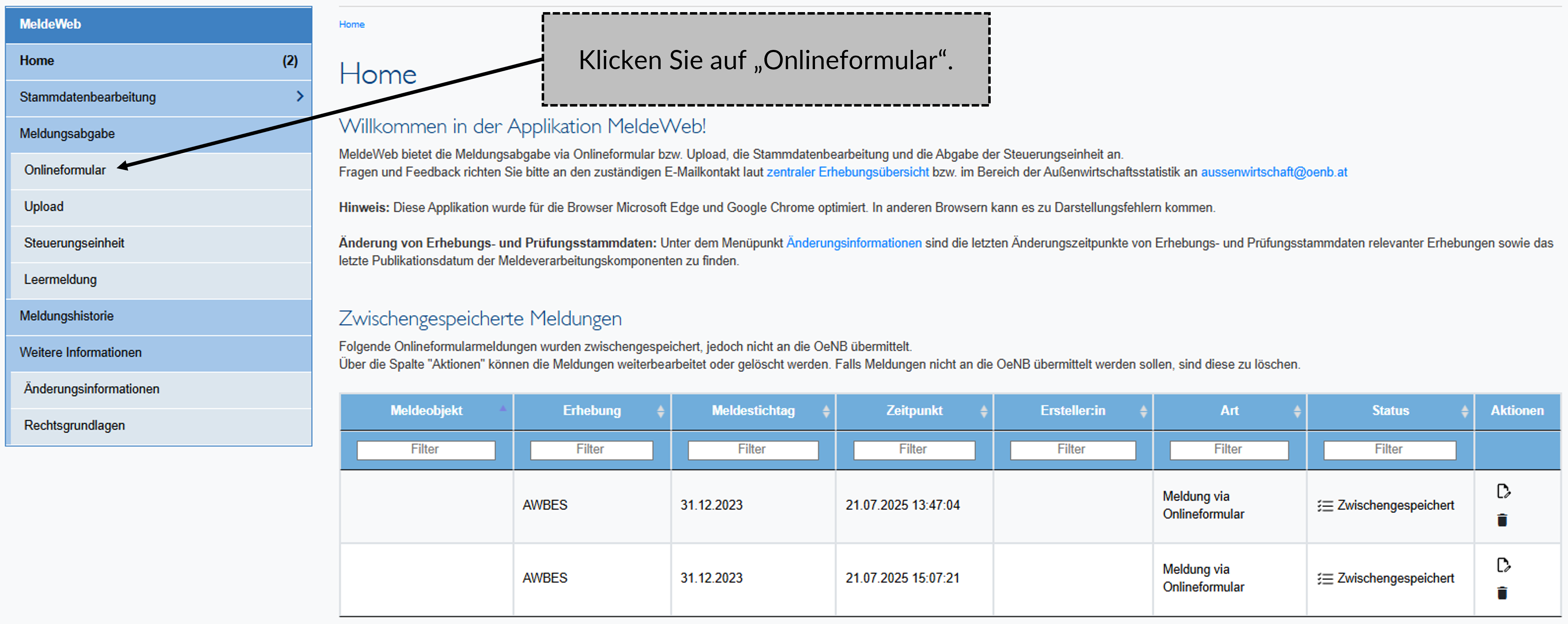
Anschließend gelangen Sie auf folgende Seite:
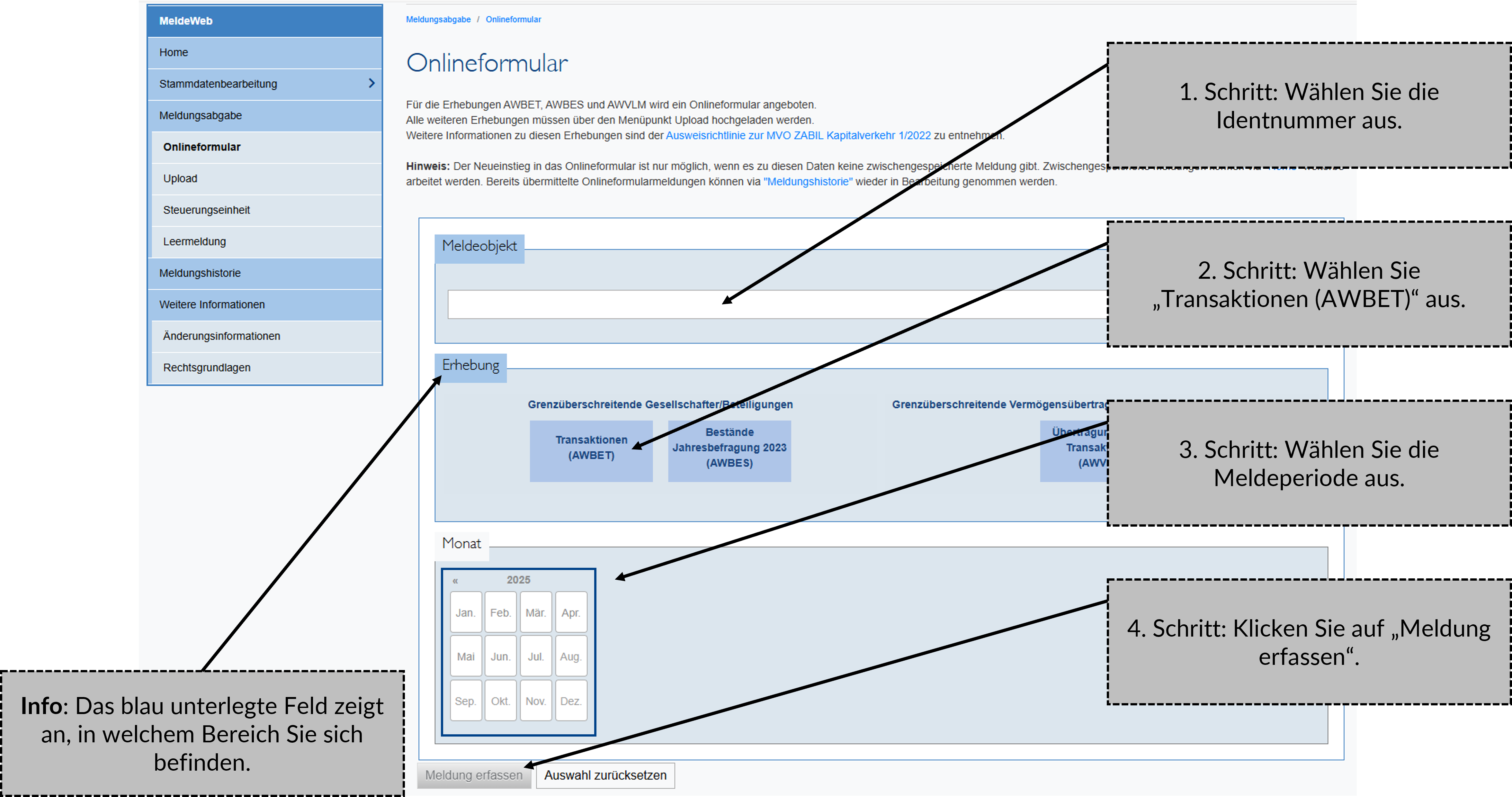
Im nächsten Schritt können Sie entweder eine Leermeldung abgeben oder eine Transaktion hinzufügen.
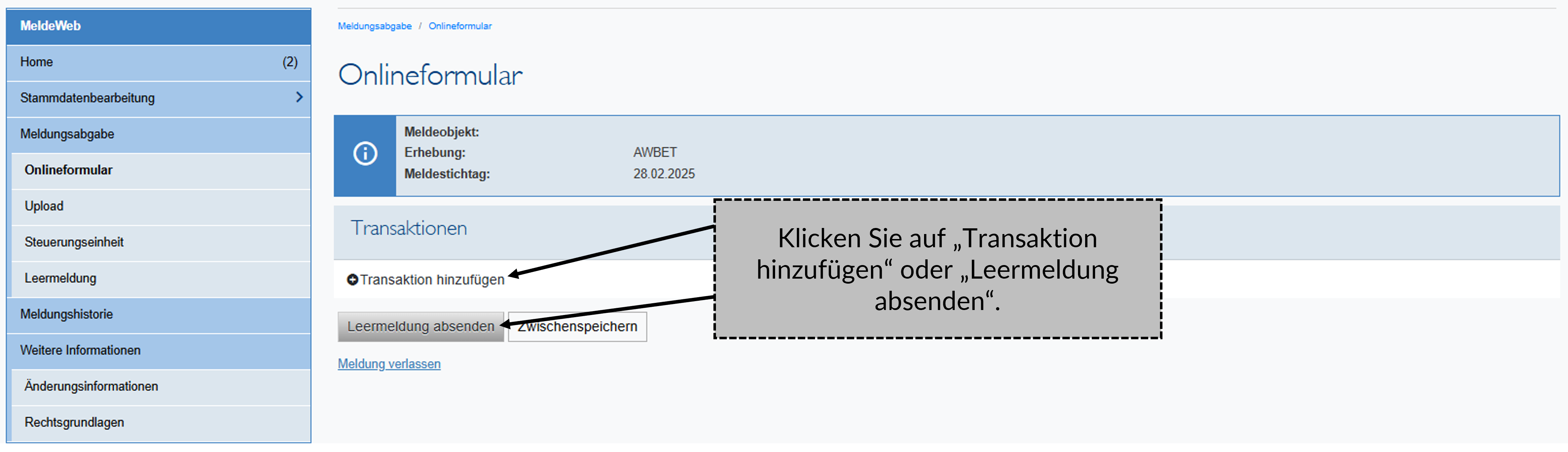
Nach Klicken auf “Transaktion hinzufügen” werden Sie auf eine neue Seite weitergeleitet, in welcher ausgewählt werden muss, mit welcher Einheit die meldepflichtige AWBET-Transaktion erfolgte. Dort werden alle Gesellschafter:innen/Beteiligungen angeführt, die der OeNB laut Stammdatenbearbeitung zum ausgewählten Meldestichtag bekannt sind. Sollte sich die Einheit, mit welcher die AWBET-Transaktion stattfand, nicht darunter finden, so ist diese unter “Zur Stammdatenbearbeitung” hinzuzufügen.
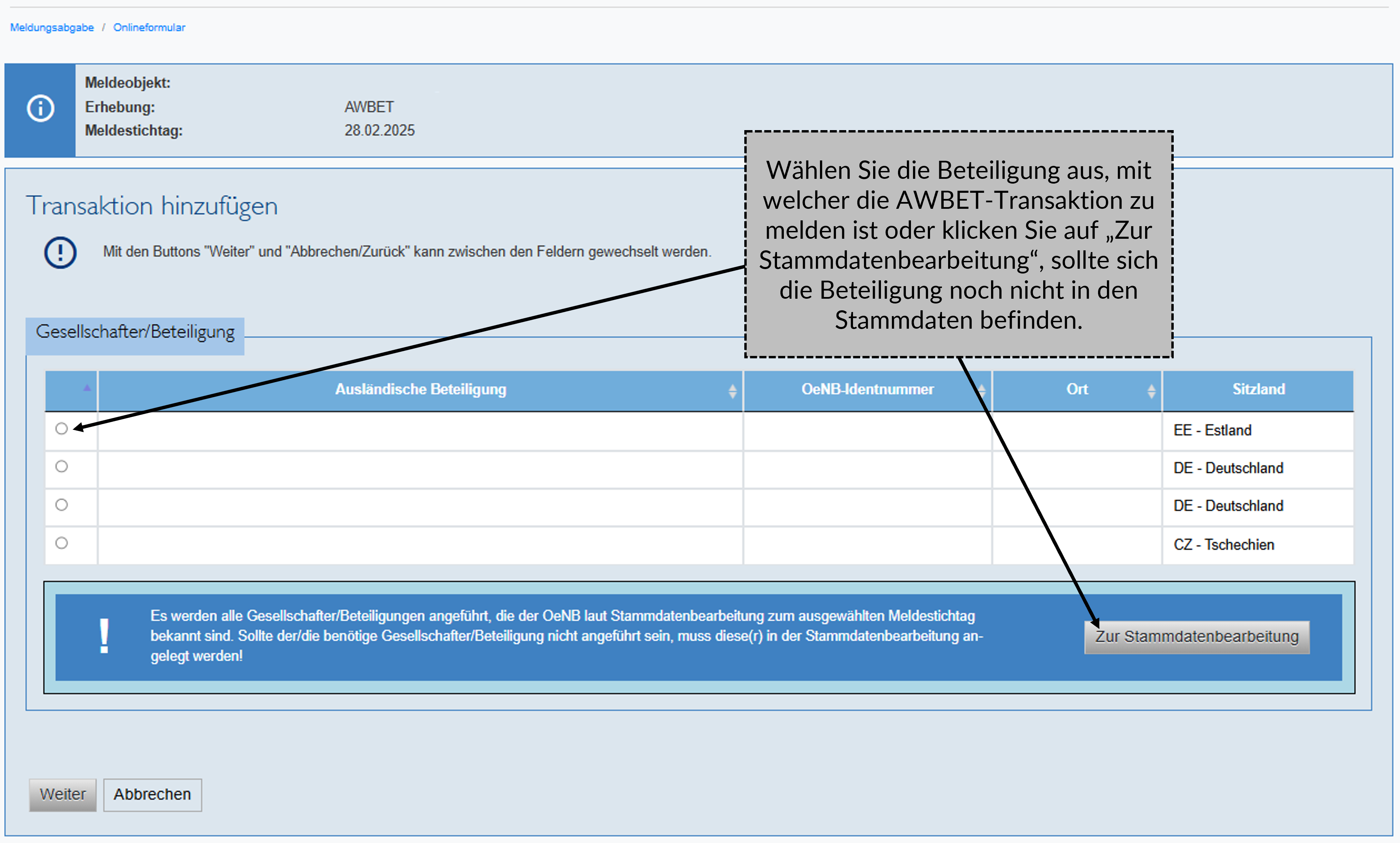
Wählen Sie eine Transaktionsart, die Form der Beteiligung und den Transaktionswert in Euro aus (Sie müssen nur den Betrag eintippen, kein Euro-Zeichen). Sie können zusätzlich noch einen Kommentar angeben.
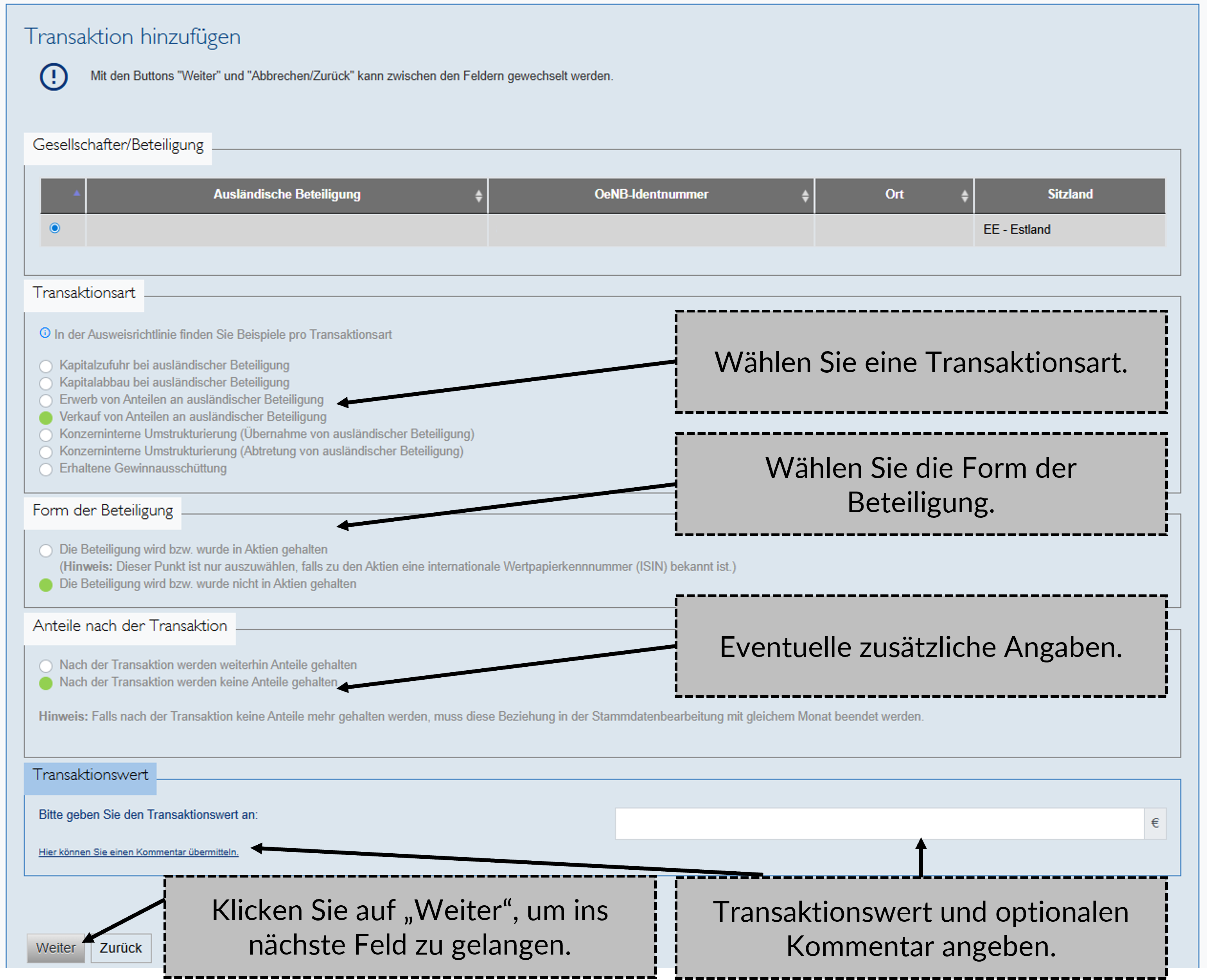
Sie sehen jetzt noch einmal eine Übersicht der getätigten Angaben sowie der zugehörigen Stammdaten. Wenn alle Angaben korrekt sind, klicken Sie auf “Bestätigung der Angaben” und danach auf “Speichern”. Falls Sie die Stammdaten bearbeiten wollen, klicken Sie auf “Zur Stammdatenbearbeitung”.
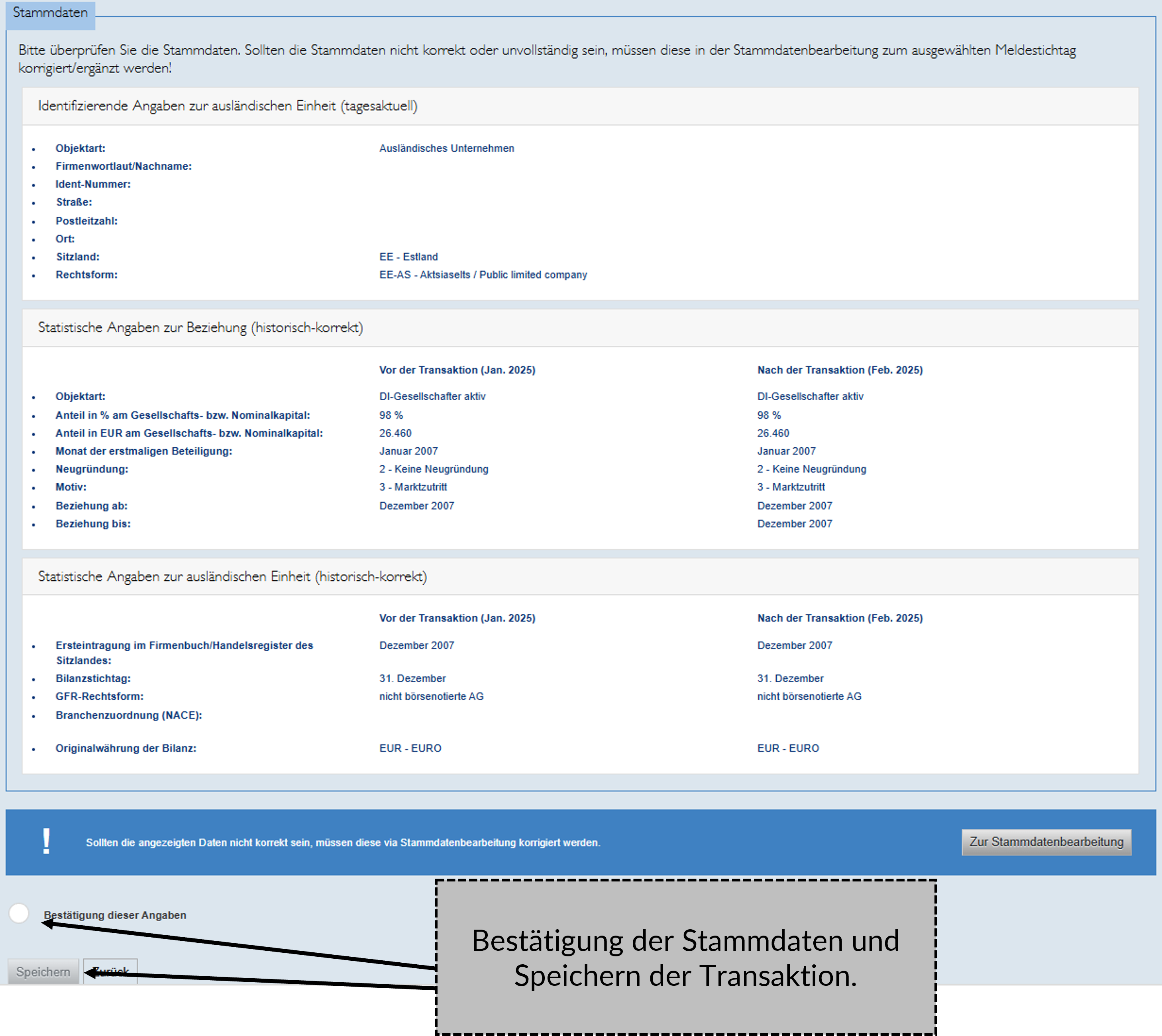
Nach dem Speichern der Transaktion gelangen Sie wieder auf die nachfolgende Übersicht. Jetzt können Sie weitere Transaktionen hinzufügen, gespeicherte Transaktionen bearbeiten oder löschen sowie die Meldung absenden. Zusätzlich gibt es auch die Möglichkeit, die Meldung zwischenzuspeichern. Zwischengespeicherte Meldungen können auf der Home-Seite eingesehen und weiterbearbeitet werden.
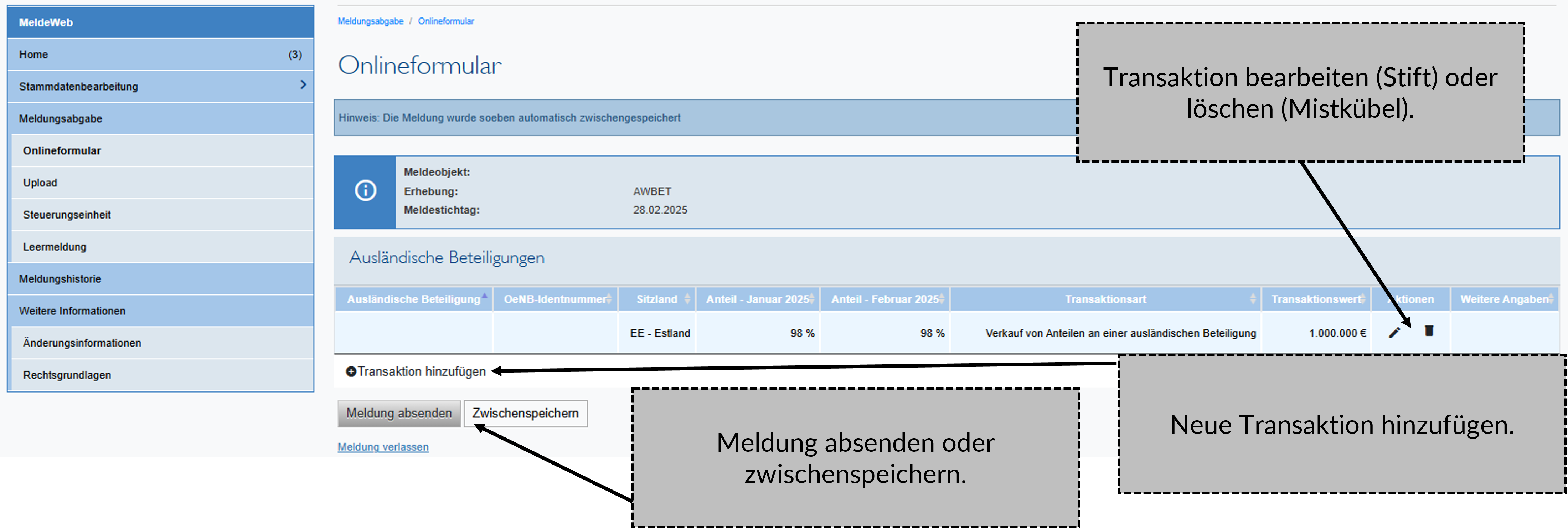
Nach dem Absenden der Meldung wird Ihnen die untenstehende Bestätigung angezeigt. Von hier aus können Sie direkt zur Meldungshistorie gelangen, wo Sie alle Informationen zur übermittelten Meldung einsehen können. Außerdem können Sie von hier aus auch direkt weitere Meldungen erfassen.
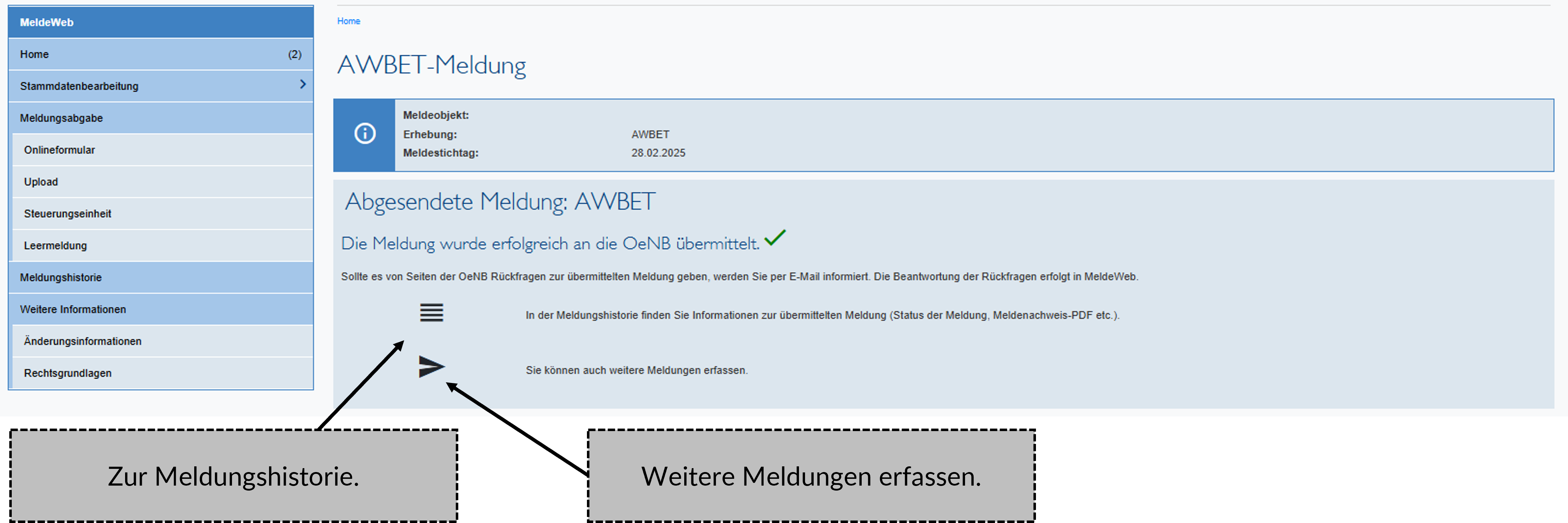
Meldungskorrektur mittels Onlineformular
Eine Meldungskorrektur mittels Onlineformular ist nur möglich, falls die Originalmeldung mittels Onlineformular übermittelt wurde.
Möchten Sie eine AWBET-Meldung bzw. eine Transaktion aus einer AWBET-Meldung korrigieren, weil beispielsweise der Transaktionswert oder die Transaktionsart fehlerhaft waren, ist dies über den Menüpunkt Meldungshistorie möglich.
Geben Sie in die Maske das jeweilige Meldeobjekt sowie die passende Erhebung (AWBET) ein. Die weiteren Felder können optional befüllt werden, um beispielsweise nur Meldungen bestimmter Stichtage anzuzeigen. Klicken Sie dann auf “Suchen”.
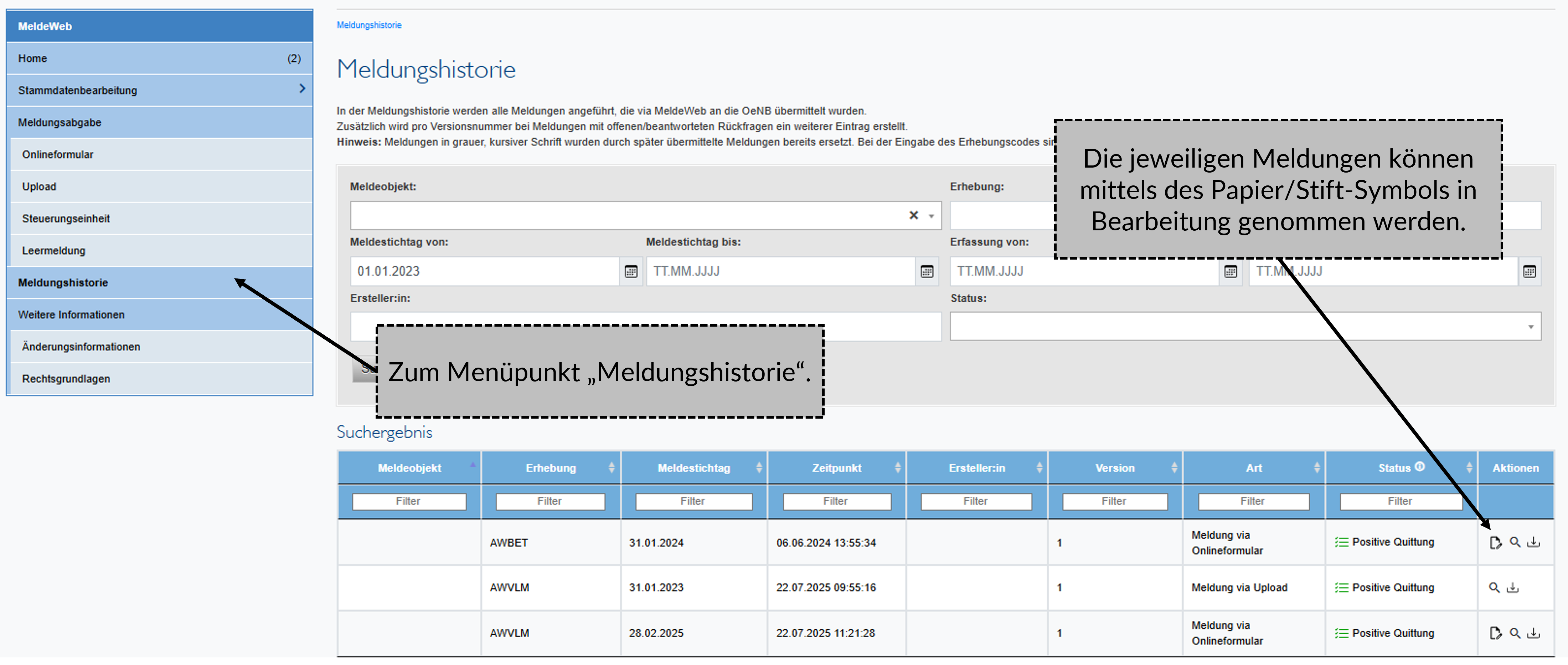
Im nächsten Schritt können einzelne Transaktionen der Meldung gelöscht oder bearbeitet werden. Ebenfalls können neue Transaktionen hinzugefügt werden.
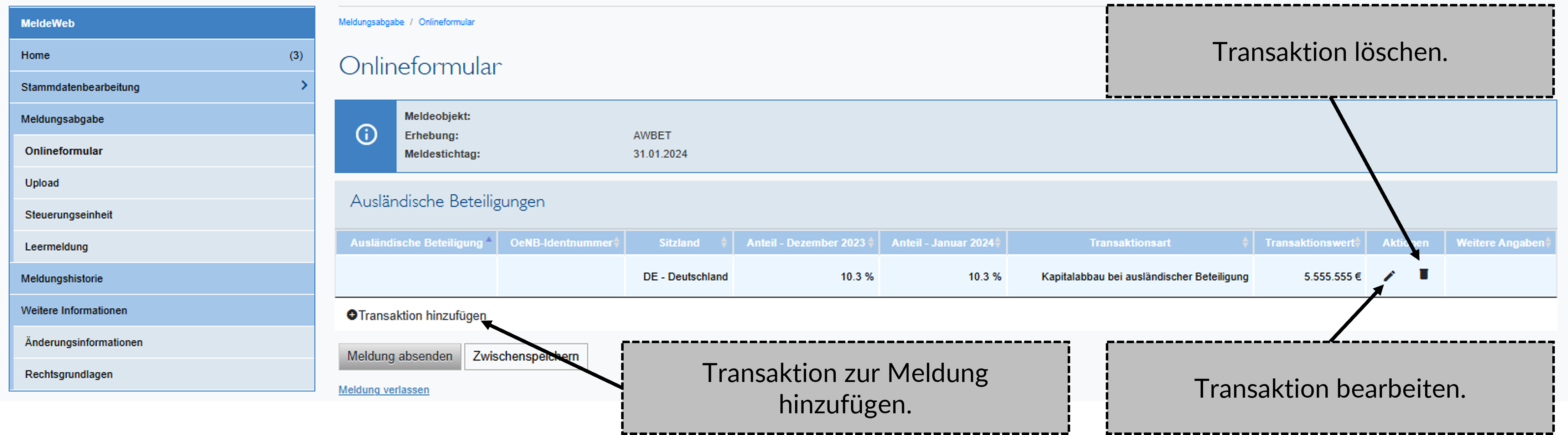
Wird eine Transaktion mittels Stift-Symbol in Bearbeitung genommen, kann mittels “Weiter” und “Abbrechen/Zurück” zwischen den Feldern gewechselt werden.
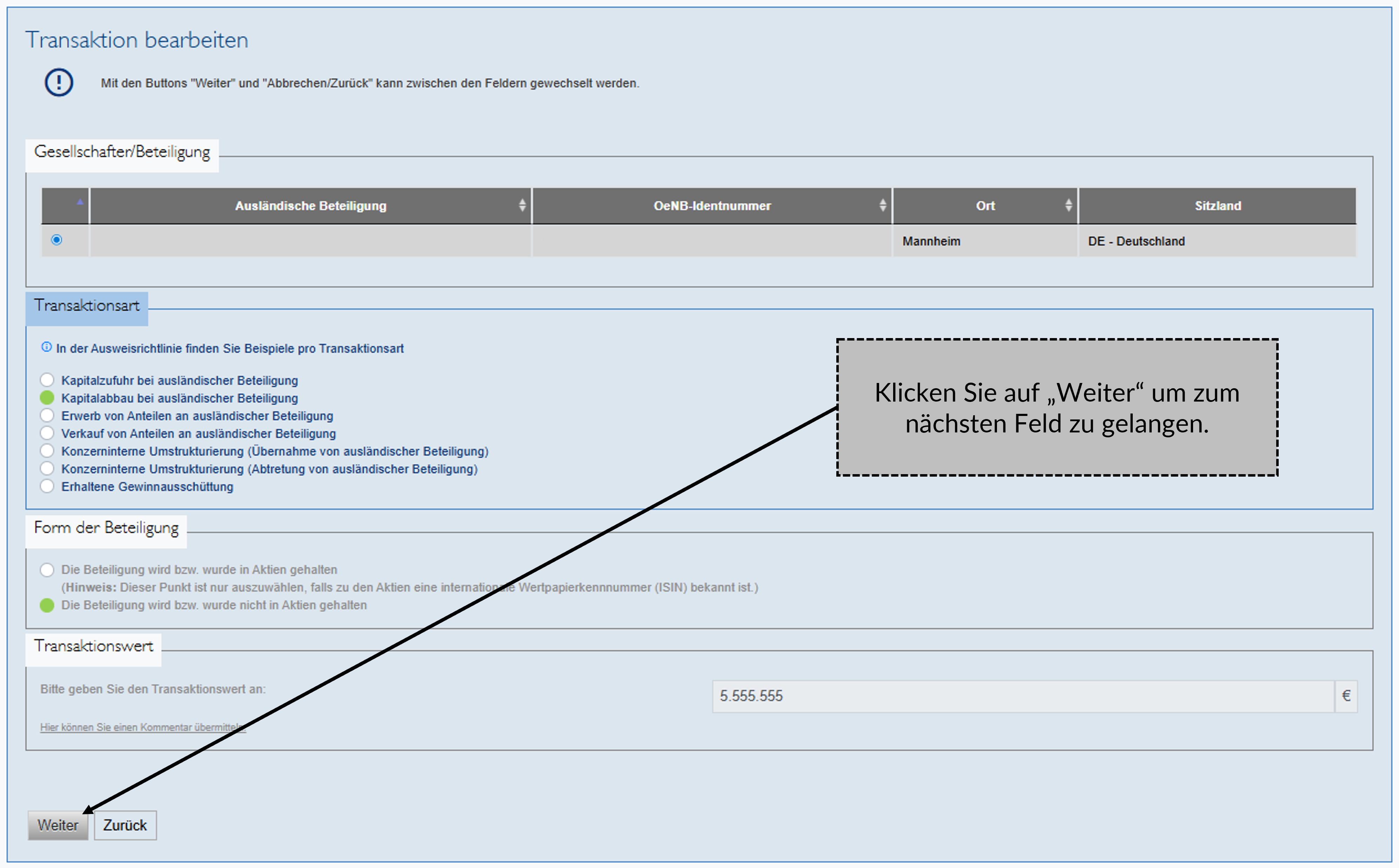
Sind alle Änderungen an der Transaktion abgeschlossen, muss erneut die Richtigkeit der Stammdaten bestätigt werden. Im nächsten Schritt gelangt man erneut zur Übersicht, über welche man die überarbeitete Meldung nun absenden kann.
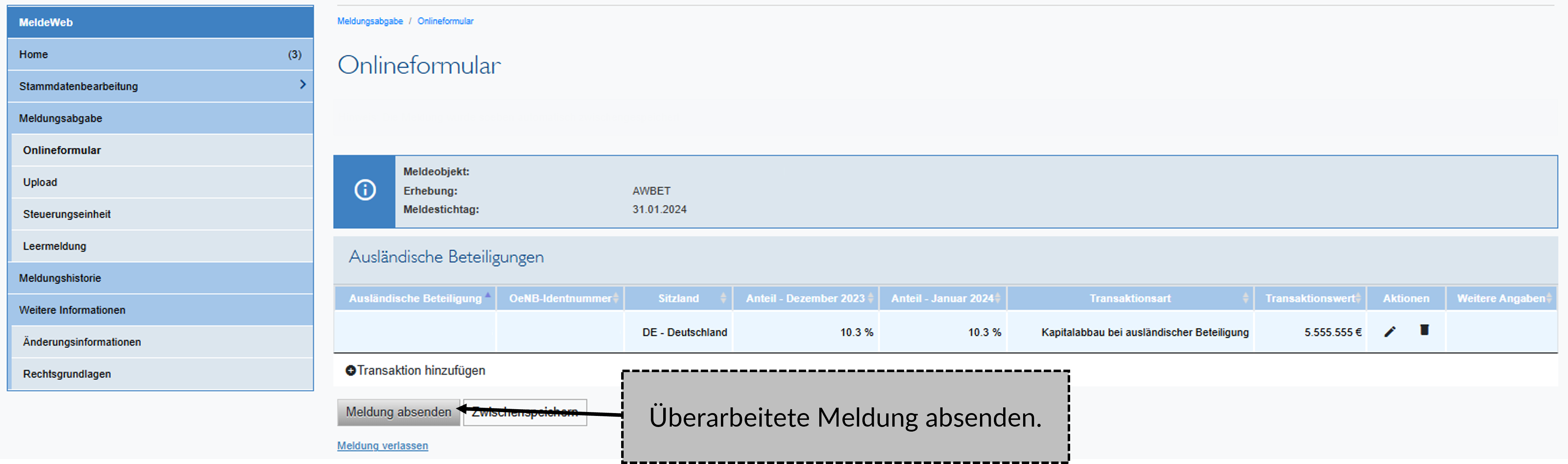
Möchten Sie eine gesamte Meldung für eine Meldeperiode (einen Monat) überschreiben, können Sie, anstatt alle Transaktionen für diesen Monat mittels der Meldungshistorie über das “Mistkübel-Symbol“ zu löschen, auch eine Leermeldung für diese Meldeperiode (diesen Monat) absenden. Bitte beachten Sie jedoch, dass dadurch alle Transaktionen dieser Meldeperiode gelöscht werden.
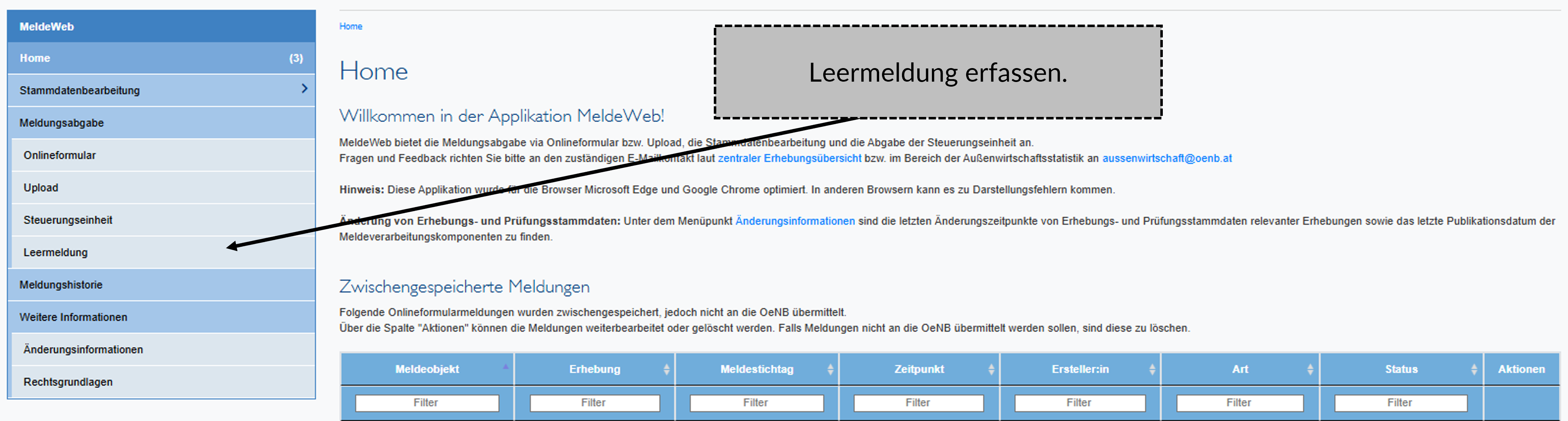
Meldungsübermittlung mittels Meldungsupload (Excel-Datei)
Eine detaillierte Anleitung zur Meldungsübermittlung mittels Excel-File finden Sie hier: Anleitung Meldungsupload.
Meldungskorrektur mittels Meldungsupload (Excel-Datei)
Klicken Sie zur Überprüfung des Meldungsstatus auf den Menüpunkt “Meldungshistorie“.
Wurde die von Ihnen übermittelte AWBET-Meldung positiv quittiert, wird der Status in der Meldungshistorie mit “Positive Quittung“ ausgewiesen (Sie erhalten die positive Quittung auch per E-Mail). Die Meldung entspricht in diesem Fall den formalen Mindestkriterien, allerdings kann es im Rahmen der nachgelagerten Datenplausibilisierung zu Rückfragen durch die OeNB kommen (siehe Anleitung Rückfragebeantwortung).
Sollte in der Meldungshistorie der Status “Negative Quittung“ aufscheinen (bzw. wenn Sie per E-Mail eine negative Quittung erhalten), bedeutet das, dass die Upload-Datei fehlerhaft ist und die Meldung nicht den formalen Mindestkriterien entspricht.
Detaillierte Informationen bezüglich der Meldungshistorie finden sie hier: Anleitung Meldungshistorie.
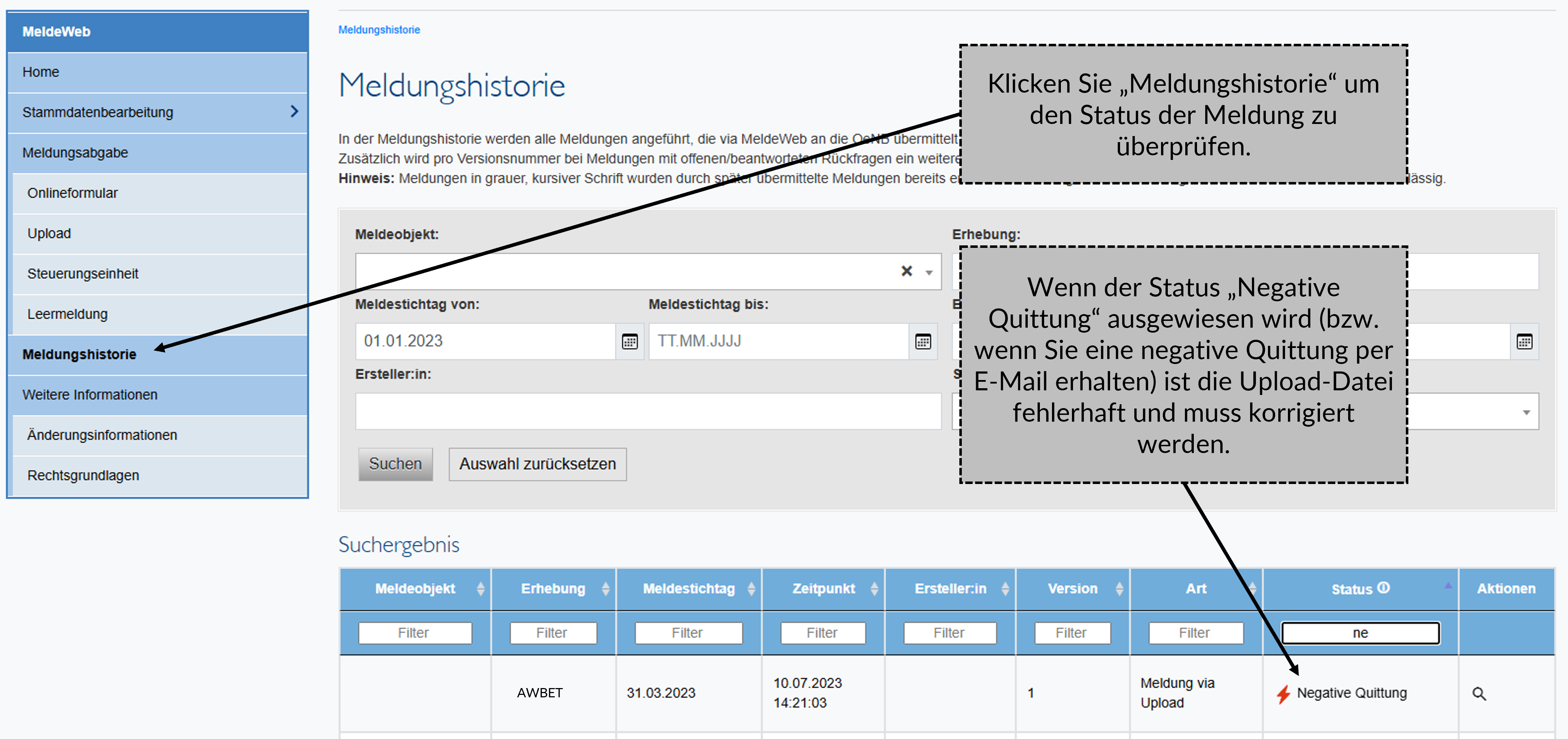
Wenn Sie eine negative Quittung erhalten, klicken Sie in der Meldungshistorie auf das Lupen-Symbol (oder öffnen Sie das PDF im Anhang der an Sie übermittelten E-Mail) und überprüfen Sie, welche fehlerhaften Datensätze in der Excel-Upload-Datei zu korrigieren sind. Nach Korrektur des Excel-Upload-Files können Sie die Meldung erneut über den Menüpunkt “Meldungsabgabe – Upload” übermitteln und den Status in der Meldungshistorie überprüfen.
Bitte beachten Sie: Es müssen auch bei Korrekturmeldungen bereits zuvor korrekt übermittelte Datensätze erneut übermittelt werden. Die in der letztgültigen (Korrektur-)Meldung übermittelten Daten sind auch jene, die als final übermittelte Version gelten.
Sobald Sie eine positive Quittung erhalten, entspricht die Meldung den formalen Mindestkriterien.
Möchten Sie eine gesamte Meldung für eine Meldeperiode (einen Monat) überschreiben, können Sie eine Leermeldung für diese Meldeperiode (diesen Monat) absenden. Bitte beachten Sie jedoch, dass dadurch alle Transaktionen dieser Meldeperiode gelöscht werden.
Meldungshistorie und Rückfragen
In der Meldungshistorie kann der Status der übermittelten Meldungen eingesehen werden. Eine detaillierte Anleitung zur Meldungshistorie finden Sie hier: Anleitung Meldungshistorie.
Bei offenen Rückfragen im Zuge einer Meldung erhalten Sie eine E-Mail mit einer PDF-Datei, welche die relevanten Angaben und die Rückfrage enthält. Die Beantwortung offener Rückfragen erfolgt über das MeldeWeb. Eine detaillierte Anleitung zur Rückfragebeantwortung finden Sie hier: Anleitung Rückfragebeantwortung.